Insérer des photos sur les personnes
Pour les personnes récentes, vous pouvez facilement intégrer des photos de portraits dans les fiches des personnes.
Si vous avez déjà des photos pour ces personnes :
- Cliquez sur leur fiche dans Généatique
- Cliquez sur l'onglet Média
- Cliquez sur l'icône Ajouter un média puis cliquez sur Depuis l'ordinateur
- Ouvrez le répertoire dans lequel se trouve la photo à sélectionner
- Cliquez sur la photo et cliquez sur Ouvrir
|
La photo apparaît dans l'onglet Médias. Elle apparaît aussi automatiquement dans la case de l'arbre généalogique de saisie (Mode 1). Remarque :
|
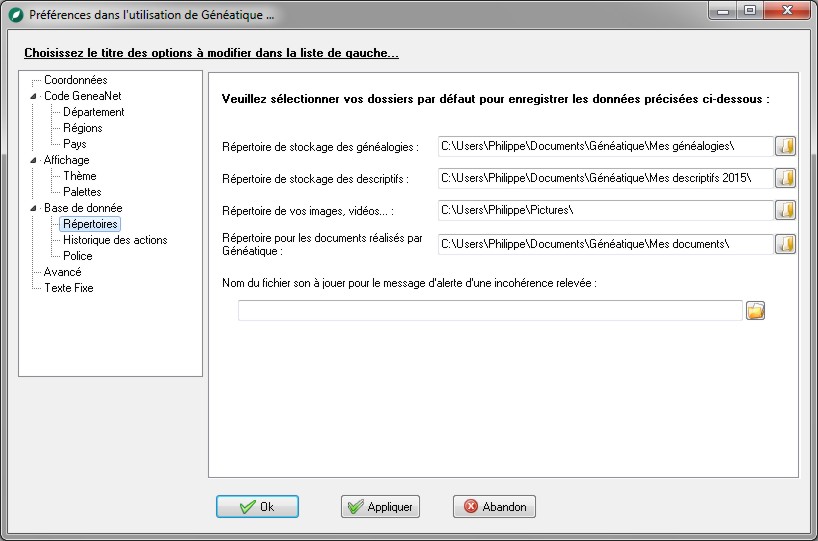 |
Vous pouvez ajouter plusieurs portraits pour une même personne. Pour cela, reprenez les mêmes instructions ci-dessus
Vous pourrez ensuite choisir quelle photo vous allez afficher sur la case de l'arbre :
|
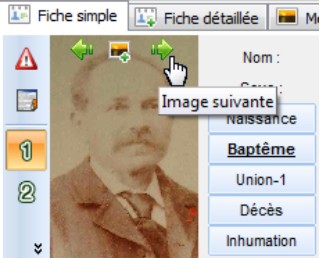 |
Astuce : Dans l'écran de saisie, vous pouvez ajouter un cadre autour de la photo. Vous pouvez aussi demander la suppression de l'affichage de la photo.
|
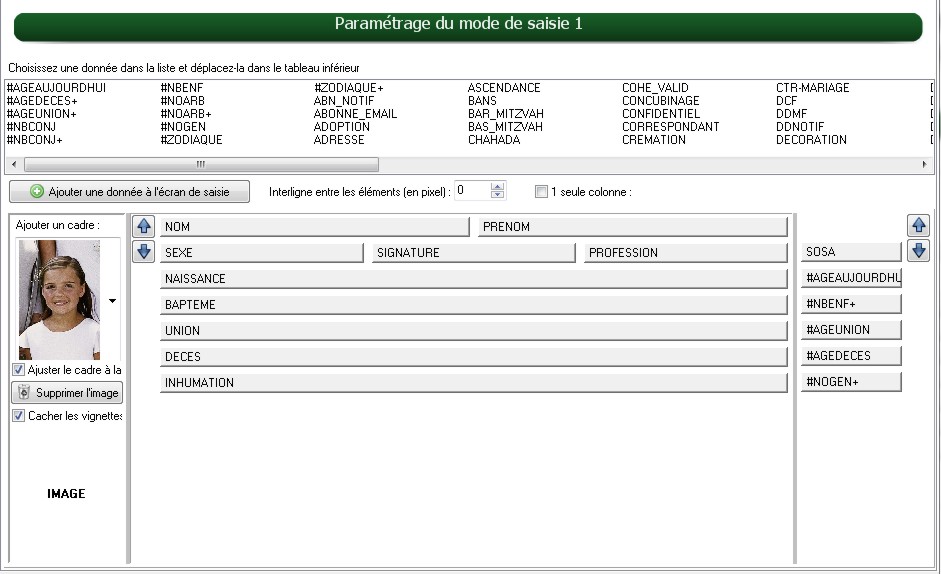 |
Remarque :
Si vous voulez remettre la photo sur l'écran de saisie :
- Ouvrez la configuration de l'écran de saisie et l'onglet Organisation de l'écran de saisie
- En haut de l'écran, cliquez sur le libellé IMAGE, et glissez ce libellé à gauche de l'écran dans la zone Insérer une image.
Sauvegarde des images :
Le fichier de la photo ajoutée sur la personne est aussi dupliqué dans le dossier de la généalogie. Ainsi, si vous effacez ou renommez le dossier contenant les images, celles-ci restent présentes dans la généalogie
Lorsque vous faites une sauvegarde de votre généalogie, Généatique sauvegarde aussi le dossier de vos images.
Ainsi, un changement d'ordinateur ou un transfert d'une généalogie d'un ordinateur à l'autre s'effectue sans perte de donnée.
Remarque : Une option permet de ne pas dupliquer l'image dans la généalogie mais de garder uniquement le chemin d'accès à l'image sur votre disque dur.
Ce texte est un extrait de Généatique Info n°72.
Profitez des conseils d'un expert
|
Abonnez-vous pour un an
Abonnez-vous à Généatique Info dés maintenant pour recevoir le numéro en cours et les 3 prochains numéros dès leur sortie :
En choisissant la formule par courrier, vous recevrez Généatique Info au format papier, idéal pour suivre les instructions tout en réalisant les opérations avec Généatique. A coup sûr, le meilleur choix !



